AWSへの接続
「接続とリソースの作成と管理」では接続を作成するためのウィザードについて説明しています。以下の情報は、AWSクラウド環境に固有の詳細について説明しています。
注:
AWSへの接続を作成する前に、まずAWSアカウントをリソースの場所として設定する必要があります。「AWSクラウド環境」を参照してください。
接続の作成
Studioから接続を作成する場合:
- APIキーと秘密キーの値を指定する必要があります。AWSでこれらの値を含んでいるキーファイルをエクスポートしてから、値をインポートすることができます。また、リージョン、アベイラビリティゾーン、仮想プライベートクラウド名、サブネットアドレス、ドメイン名、セキュリティグループ名、および資格情報も必要になります。
- AWSコンソールから取得するルートAWSアカウント用の資格情報ファイルでは、標準的なAWSユーザーのものとは異なる形式が使用されています。このため、このファイルをCitrix Virtual Apps and Desktops管理コンソールで、APIキーと秘密キーの情報を入力するために使用することはできません。AWS Identity Access Management(IAM)形式の資格情報ファイルを使用してください。
注:
接続を作成した後、APIキーと秘密キーを更新しようとすると失敗することがあります。この問題を解決するには、プロキシサーバーまたはファイアウォールの制限を確認し、次のアドレスに接続できることを確認してください:
https://*.amazonaws.com。
ホスト接続のデフォルト値
AWSクラウド環境のホスト接続を作成すると、次のデフォルト値が表示されます:
| オプション | 絶対 | パーセンテージ | |— | — | —| | 同時操作(すべての種類) | 125 | 100 | | 1分あたりの最大新規操作 | 125 |
MCSは、デフォルトで最大100の同時プロビジョニング操作をサポートします。
サービスエンドポイントURL
標準ゾーンのサービスエンドポイントURL
MCSを使用すると、APIキーとAPIシークレットで新しいAWS接続が追加されます。この情報と認証済みアカウントで、MCSはAWS DescribeRegions EC2 API呼び出しを使用して、サポートされているゾーンのクエリをAWSに対して実行します。このクエリは、一般的なEC2サービスエンドポイントURLのhttps://ec2.amazonaws.com/を使用して行われます。MCSを使用して、サポートされているゾーンの一覧から、接続するゾーンを選択します。そのゾーンで優先されるAWSサービスエンドポイントURLが自動的に選択されます。ただし、サービスエンドポイントURLを作成した後は、URLを設定または変更することはできなくなります。
IAM権限の定義
このセクションの情報を使用して、AWS上のCitrix Virtual Apps and DesktopsのIAMアクセス許可を定義します。AmazonのIAMサービスでは、複数のユーザーを持つアカウントが許可されており、さらにグループに編成することができます。これらのユーザーは、アカウントに関連付けられた操作の実行を制御できるさまざまな権限を持つことができます。IAMアクセス許可について詳しくは、「IAM JSONポリシーのリファレンス」を参照してください。
IAMアクセス権限ポリシーを新しいユーザーグループに適用するには、次を実行します:
- AWS管理コンソールにログインし、ドロップダウンリストから [IAM service] を選択します。
- [Create a New Group of Users] を選択します。
- 新しいユーザーグループの名前を入力し、[Continue] を選択します。
- [Permissions] ページで [Custom Policy] を選択します。[Select] を選択します。
- [Permissions policy] の名前を入力します。
- [Policy Document] セクションで、関連する権限の情報を入力します。
ポリシー情報の入力後、[Continue] を選択してユーザーのグループを完了します。グループ内のユーザーには、Citrix Virtual Apps and Desktopsに必要なアクションのみを実行するためのアクセス許可が付与されます。
重要:
前述の例で提供されているポリシーテキストを使用して、Citrix Virtual Apps and Desktopsが特定のリソースに限定せずにAWSアカウント内でアクションを実行するために使用するアクションを一覧表示します。Citrixでは、この例はテスト目的で使用することをお勧めします。実稼働環境では、リソースにさらに制限を加えることを選択できます。
IAMアクセス許可の設定
AWSマネジメントコンソールの [IAM] セクションで、アクセス許可を設定します:
- [Summary] パネルで [Permissions] タブを選択します。
- [Add permissions] を選択します。
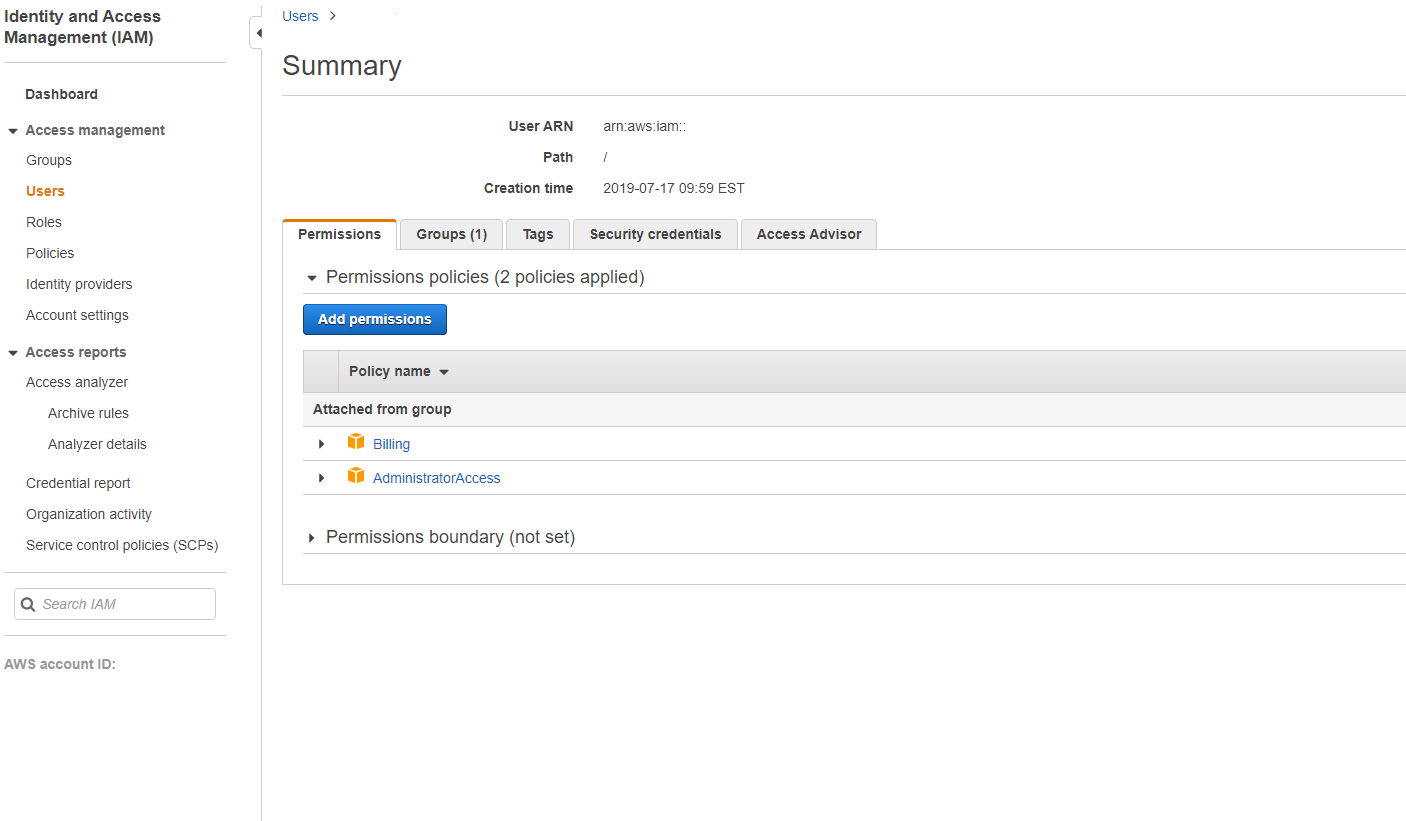
[Add Permissions to] 画面でアクセス許可を付与します:
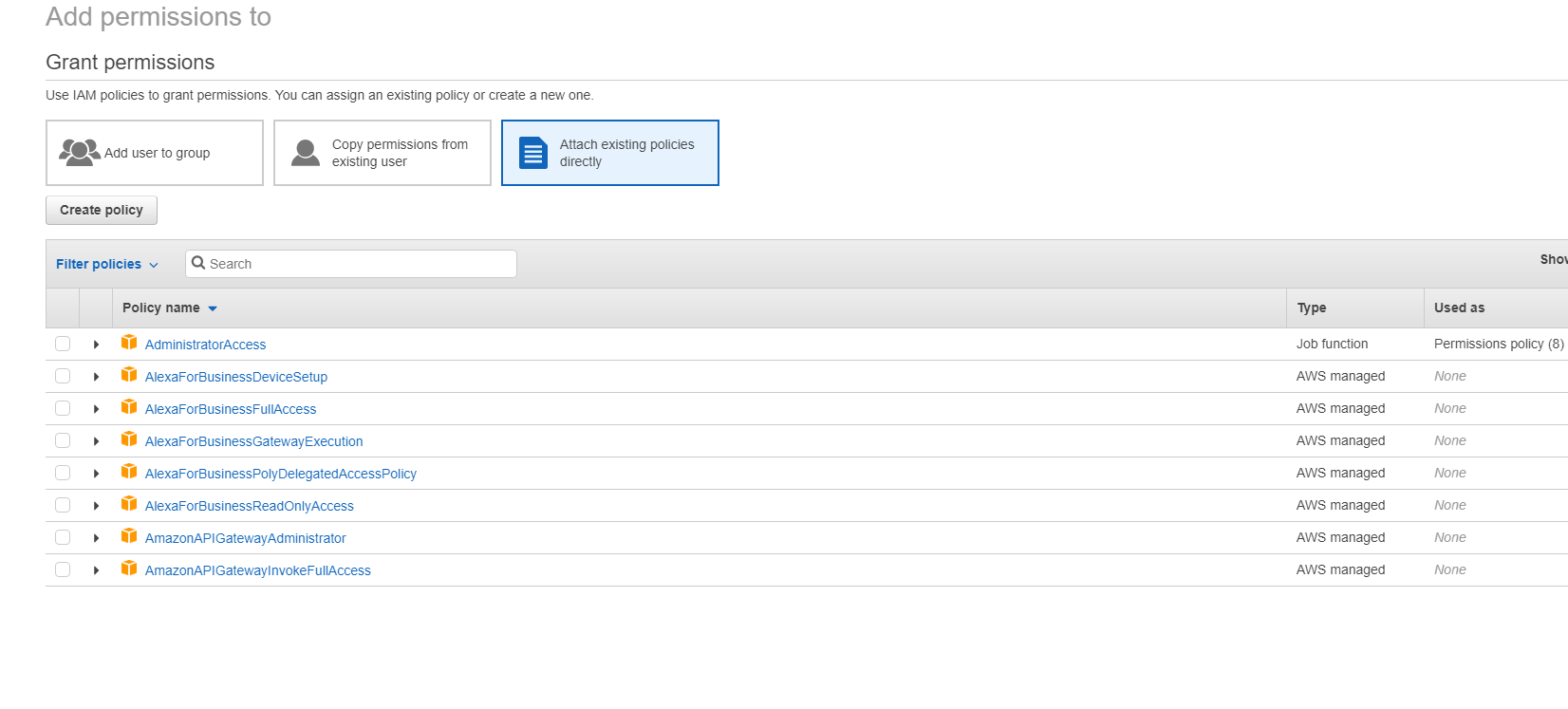
以下は[JSON] タブの例です:
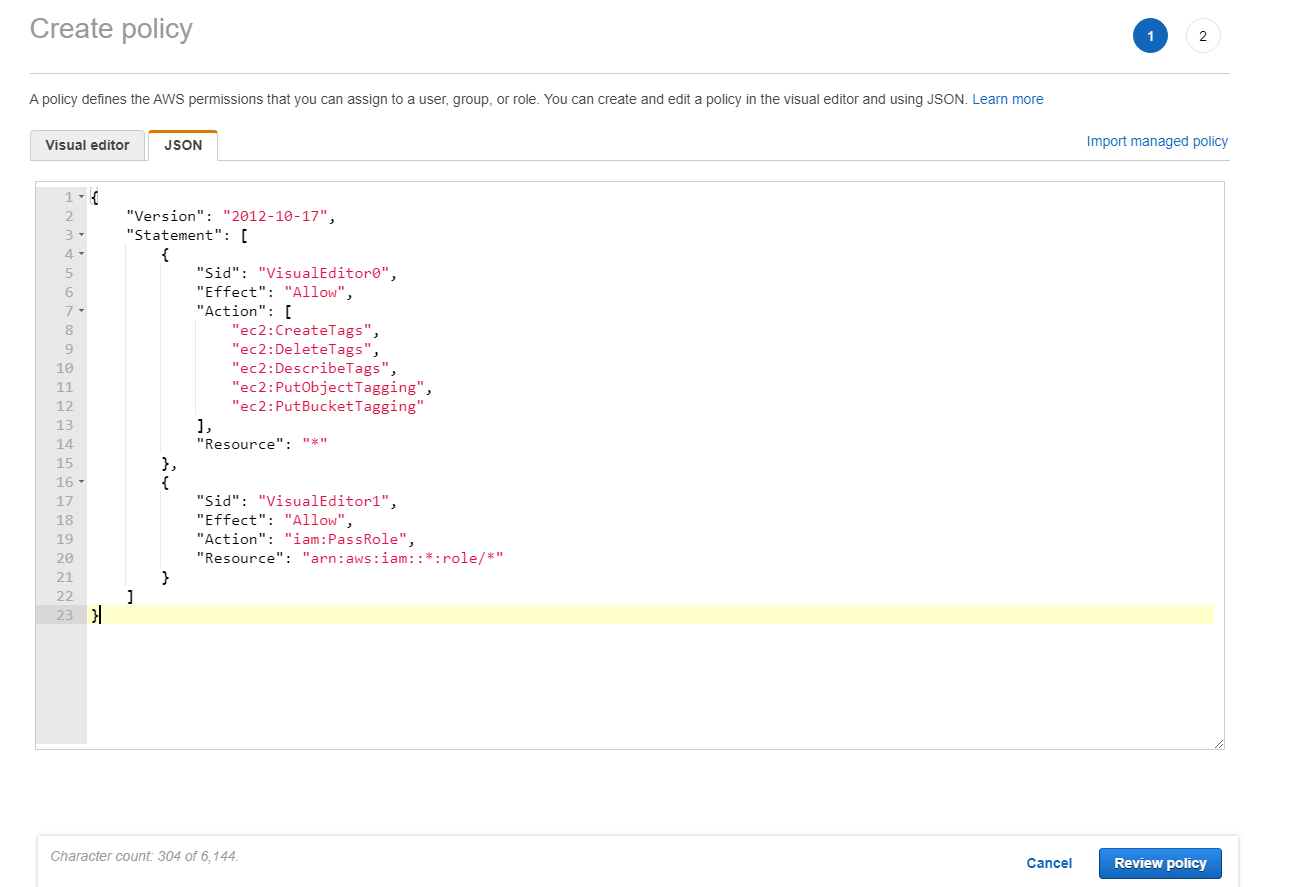
ヒント:
JSONの例には、環境に対するすべての権限が含まれているとは限らないことに注意してください。詳しくは、「AWSでCitrix Virtual Apps and Desktopsを実行するIDアクセス管理の権限を定義する方法」を参照してください。
必要なAWS権限
このセクションでは、AWS権限の完全なリストが示されています。
注:
iam:PassRole権限は、role_based_authでのみ必要です。
ホスト接続の作成
AWSからの情報を使用して、新しいホスト接続が追加されます。
{
"Version": "2012-10-17",
"Statement": [
{
"Action": [
"ec2:DescribeAvailabilityZones",
"ec2:DescribeImages",
"ec2:DescribeInstances",
"ec2:DescribeInstanceTypes",
"ec2:DescribeSecurityGroups",
"ec2:DescribeSubnets",
"ec2:DescribeVpcs"
],
"Effect": "Allow",
"Resource": "*"
}
]
}
<!--NeedCopy-->
VMの電源管理
マシンインスタンスの電源がオンまたはオフです。
{
"Version": "2012-10-17",
"Statement": [
{
"Action": [
"ec2:AttachVolume",
"ec2:CreateVolume",
"ec2:DeleteVolume",
"ec2:DescribeInstances",
"ec2:DescribeVolumes",
"ec2:DetachVolume",
"ec2:StartInstances",
"ec2:StopInstances"
],
"Effect": "Allow",
"Resource": "*"
}
]
}
<!--NeedCopy-->
VMの作成、更新、または削除
マシンカタログは、AWSインスタンスとしてプロビジョニングされたVMで、作成、更新、または削除されます。
{
"Version": "2012-10-17",
"Statement": [
{
"Action": [
"ec2:AttachVolume",
"ec2:AssociateIamInstanceProfile",
"ec2:AuthorizeSecurityGroupEgress",
"ec2:AuthorizeSecurityGroupIngress",
"ec2:CreateImage",
"ec2:CreateLaunchTemplate",
"ec2:CreateSecurityGroup",
"ec2:CreateTags",
"ec2:CreateVolume",
"ec2:DeleteVolume",
"ec2:DescribeAccountAttributes",
"ec2:DescribeAvailabilityZones",
"ec2:DescribeIamInstanceProfileAssociations",
"ec2:DescribeImages",
"ec2:DescribeInstances",
"ec2:DescribeInstanceTypes",
"ec2:DescribeLaunchTemplates",
"ec2:DescribeLaunchTemplateVersions",
"ec2:DescribeNetworkInterfaces",
"ec2:DescribeRegions",
"ec2:DescribeSecurityGroups",
"ec2:DescribeSnapshots",
"ec2:DescribeSubnets",
"ec2:DescribeTags",
"ec2:DescribeVolumes",
"ec2:DescribeVpcs",
"ec2:DetachVolume",
"ec2:DisassociateIamInstanceProfile",
"ec2:RunInstances",
"ec2:StartInstances",
"ec2:StopInstances",
"ec2:TerminateInstances"
],
"Effect": "Allow",
"Resource": "*"
},
{
"Action": [
"ec2:AuthorizeSecurityGroupEgress",
"ec2:AuthorizeSecurityGroupIngress",
"ec2:CreateSecurityGroup",
"ec2:DeleteSecurityGroup",
"ec2:RevokeSecurityGroupEgress",
"ec2:RevokeSecurityGroupIngress"
],
"Effect": "Allow",
"Resource": "*"
},
{
"Action": [
"s3:CreateBucket",
"s3:DeleteBucket",
"s3:PutBucketAcl",
"s3:PutBucketTagging",
"s3:PutObject",
"s3:GetObject",
"s3:DeleteObject",
"s3:PutObjectTagging"
],
"Effect": "Allow",
"Resource": "arn:aws:s3:::citrix*"
},
{
"Action": [
"ebs:StartSnapshot",
"ebs:GetSnapshotBlock",
"ebs:PutSnapshotBlock",
"ebs:CompleteSnapshot",
"ebs:ListSnapshotBlocks",
"ebs:ListChangedBlocks",
"ec2:CreateSnapshot"
],
"Effect": "Allow",
"Resource": "*"
}
]
}
<!--NeedCopy-->
注:
セキュリティグループに関連するEC2セクションは、カタログの作成中に準備VM用に分離セキュリティグループを作成する必要がある場合にのみ必要です。これが行われると、これらの権限は必要ありません。
ディスクの直接アップロードとダウンロード
ディスクの直接アップロードは、マシンカタログプロビジョニングのボリュームワーカー要件をなくし、代わりにAWSが提供するパブリックAPIを使用します。この機能により、追加のストレージアカウントに関連するコストと、ボリュームワーカーの操作を維持する複雑さが軽減されます。
次の権限をポリシーに追加する必要があります:
ebs:StartSnapshotebs:GetSnapshotBlockebs:PutSnapshotBlockebs:CompleteSnapshotebs:ListSnapshotBlocksebs:ListChangedBlocksec2:CreateSnapshotec2:DeleteSnapshotec2:DescribeLaunchTemplates
重要:
- ボリュームワーカーAMIやボリュームワーカーVMなどのボリュームワーカー操作を行わなくても、既存のマシンカタログにVMを追加できます。
- 以前にボリュームワーカーを使用していた既存のカタログを削除すると、ボリュームワーカーに関連するアーティファクトを含むすべてのアーティファクトが削除されます。
作成されたボリュームのEBS暗号化
AMIが暗号化されている場合、またはEBSがすべての新しいボリュームを暗号化するように構成されている場合、EBSは新しく作成されたボリュームを自動で暗号化できます。ただし、この機能を実装するには、次の権限がIAMポリシーに含まれている必要があります。
{
"Version": "2012-10-17",
"Statement": [
{
"Effect": "Allow",
"Action": [
"kms:CreateGrant",
"kms:Decrypt",
"kms:DescribeKey",
"kms:GenerateDataKeyWithoutPlainText",
"kms:ReEncryptTo",
"kms:ReEncryptFrom"
],
"Resource": "*"
}
]
}
<!--NeedCopy-->
注:
ResourceとConditionのブロックを含めることにより、ユーザーの裁量で権限を特定のキーに制限できます。たとえば、Conditionを使用したKMS権限:
{
"Version": "2012-10-17",
"Statement": [
{
"Effect": "Allow",
"Action": [
"kms:CreateGrant",
"kms:Decrypt",
"kms:DescribeKey",
"kms:GenerateDataKeyWithoutPlainText",
"kms:ReEncryptTo",
"kms:ReEncryptFrom"
],
"Resource": [
"arn:aws:kms:us-east-2:123456789012:key/abcd1234-a123-456d-a12b-a123b4cd56ef"
],
"Condition": {
"Bool": {
"kms:GrantIsForAWSResource": true
}
}
}
]
}
<!--NeedCopy-->
以下のキーポリシーステートメントは、アカウントがIAMポリシーを使用してKMSキーの全操作(kms:*)の権限を委任できるようにするために必要なKMSキーのデフォルトのキーポリシー全体です。
{
"Sid": "Enable IAM policies",
"Effect": "Allow",
"Principal": {
"AWS": "arn:aws:iam::111122223333:root"
},
"Action": "kms:",
"Resource": ""
}
<!--NeedCopy-->
詳しくは、AWS Key Management Service公式ドキュメントを参照してください。
IAM役割ベースの認証
以下の権限が、役割ベースの認証をサポートするために追加されています。
{
"Version": "2012-10-17",
"Statement": [
{
"Effect": "Allow",
"Action": "iam:PassRole",
"Resource": "arn:aws:iam::*:role/*"
}
]
}
<!--NeedCopy-->
最低限のIAM権限ポリシー
以下のJSONは、現在サポートされているすべての機能に使用できます。このポリシーを使用して、ホスト接続の作成、VMの作成、更新、削除、および電源管理を行うことができます。 「IAM権限の定義」セクションで説明されているように、ポリシーをユーザーに適用できます。または、role_based_authセキュリティキーと秘密キーを使用して、役割ベースの認証を使用することもできます。
重要:
role_based_authを使用するには、まずサイトのすべてのDelivery Controllerで必要なIAM役割を構成します。Web Studioを使用して、ホスティング接続を追加し、認証キーとシークレットのrole_based_authを指定します。これらの設定のホスティング接続は、役割ベースの認証を使用します。
{
"Version": "2012-10-17",
"Statement": [
{
"Action": [
"ec2:AttachVolume",
"ec2:AssociateIamInstanceProfile",
"ec2:AuthorizeSecurityGroupEgress",
"ec2:AuthorizeSecurityGroupIngress",
"ec2:CreateImage",
"ec2:CreateLaunchTemplate",
"ec2:CreateNetworkInterface",
"ec2:CreateTags",
"ec2:CreateVolume",
"ec2:DeleteLaunchTemplate",
"ec2:DeleteNetworkInterface",
"ec2:DeleteSecurityGroup",
"ec2:DeleteSnapshot",
"ec2:DeleteTags",
"ec2:DeleteVolume",
"ec2:DeregisterImage",
"ec2:DescribeAccountAttributes",
"ec2:DescribeAvailabilityZones",
"ec2:DescribeIamInstanceProfileAssociations",
"ec2:DescribeImages",
"ec2:DescribeInstances",
"ec2:DescribeInstanceTypes",
"ec2:DescribeLaunchTemplates",
"ec2:DescribeLaunchTemplateVersions",
"ec2:DescribeNetworkInterfaces",
"ec2:DescribeRegions",
"ec2:DescribeSecurityGroups",
"ec2:DescribeSnapshots",
"ec2:DescribeSubnets",
"ec2:DescribeTags",
"ec2:DescribeVolumes",
"ec2:DescribeVpcs",
"ec2:DetachVolume",
"ec2:DisassociateIamInstanceProfile",
"ec2:RebootInstances",
"ec2:RunInstances",
"ec2:StartInstances",
"ec2:StopInstances",
"ec2:TerminateInstances"
],
"Effect": "Allow",
"Resource": "*"
},
{
"Action": [
"ec2:AuthorizeSecurityGroupEgress",
"ec2:AuthorizeSecurityGroupIngress",
"ec2:CreateSecurityGroup",
"ec2:DeleteSecurityGroup",
"ec2:RevokeSecurityGroupEgress",
"ec2:RevokeSecurityGroupIngress"
],
"Effect": "Allow",
"Resource": "*"
},
{
"Action": [
"s3:CreateBucket",
"s3:DeleteBucket",
"s3:DeleteObject",
"s3:GetObject",
"s3:PutBucketAcl",
"s3:PutObject",
"s3:PutBucketTagging",
"s3:PutObjectTagging"
],
"Effect": "Allow",
"Resource": "arn:aws:s3:::citrix*"
},
{
"Action": [
"ebs:StartSnapshot",
"ebs:GetSnapshotBlock",
"ebs:PutSnapshotBlock",
"ebs:CompleteSnapshot",
"ebs:ListSnapshotBlocks",
"ebs:ListChangedBlocks",
"ec2:CreateSnapshot"
],
"Effect": "Allow",
"Resource": "*"
},
{
"Effect": "Allow",
"Action": [
"kms:CreateGrant",
"kms:Decrypt",
"kms:DescribeKey",
"kms:GenerateDataKeyWithoutPlainText",
"kms:GenerateDataKey",
"kms:ReEncryptTo",
"kms:ReEncryptFrom"
],
"Resource": "*"
},
{
"Effect": "Allow",
"Action": "iam:PassRole",
"Resource": "arn:aws:iam::*:role/*"
}
]
}
<!--NeedCopy-->
注:
- SecurityGroupsに関連するEC2セクションは、カタログの作成中に準備VM用に分離セキュリティグループを作成する必要がある場合にのみ必要です。これが行われると、これらの権限は必要ありません。
- EBSボリューム暗号化を使用している場合は、KMSセクションのみが必要です。
- iam:PassRole権限セクションは、role_based_authでのみ必要です。
- 要件と環境に基づいて、フルアクセス権限の代わりに、特定のリソースレベルのアクセス権限を追加できます。詳しくは、AWSドキュメントの「Demystifying EC2 Resource-Level Permissions」と「AWSリソースのアクセス管理」を参照してください。
次の手順
- 初期展開プロセスを行っている場合は、「マシンカタログの作成」を参照してください
- AWS固有の情報については、「AWSカタログの作成」を参照してください。